海鲅电脑重装win10(海鲅笔记本重装系统win10图解)
发布时间:2023-12-05 14:22:15
海鲅电脑重装win10,你知道怎么操作吗?在使用电脑的时候没我们会升级或回滚系统,但需要注意的是,无论是由于网络问题、软件冲突还是其他未知原因,升级或回滚过程中的错误可能导致系统无法正常工作。届时,我们会无法进入到电脑系统当中,这时候只能靠u盘装系统来解决了。为了大家能够好好了解到这个解决方法的操作过程,小编会用海鲅电脑重装win10作为示例,希望大家看完后都能学会哦!

一、u盘装系统所需工具
1、主板品牌:海鲅
2、系统版本:win10专业版
3、装机工具:电脑店u盘启动盘制作工具(点击即可下载)
二、u盘装系统准备工作
1、文件备份:
在重新安装操作系统之前,务必备份所有重要的文件,如文档、照片、音乐、视频等。您可以将它们复制到外部硬盘、云存储或另一个计算机上,以防止数据丢失。
确保您备份了操作系统盘(通常是C:\驱动器)上的任何个人文件。这包括桌面、文档、下载和其他用户文件夹。
2、U盘空盘:
确保U盘是空的,或者至少没有重要数据,因为制作U盘启动盘时,U盘上的所有数据都将被擦除。
使用一个具有足够大容量的U盘,以容纳操作系统安装文件以及备份文件和驱动程序,如果需要的话。
3、系统包格式:
下载操作系统的正确格式,通常是ISO文件,并需要确保文件完整性和安全性。如何下载呢?
登录msdn网站,使用网站的导航工具来找到所需的操作系统镜像,在下载页面上,将看到不同版本和版本号的操作系统,选择要下载的操作系统版本,再选择语言和位数。复制下载链接,打开下载软件,如迅雷,以开始下载操作系统的ISO文件。
三、u盘装系统详细步骤
a.确认电脑处于联网状态下,进入电脑店官网下载u盘启动盘制作工具。
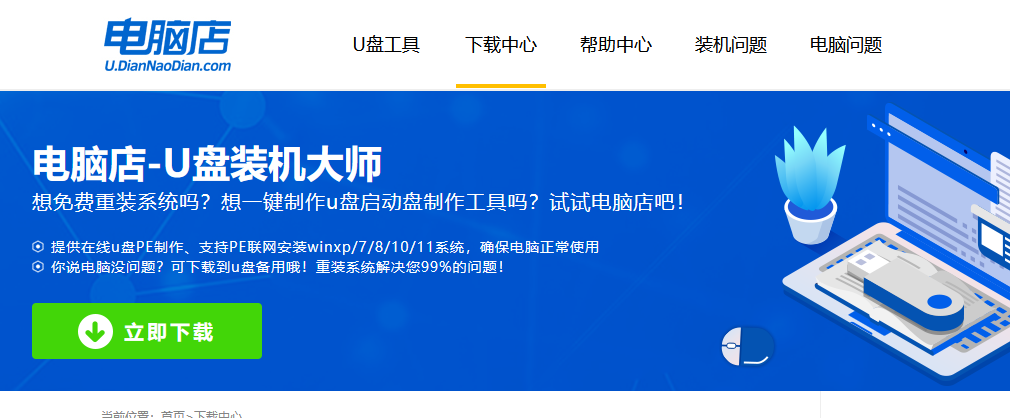
b.将一个8G的u盘插入电脑USB接口,打开制作工具。
c.选择【启动模式】为【USB-HDD】,【分区格式】为【NTFS】,最后点击【全新制作】即可。
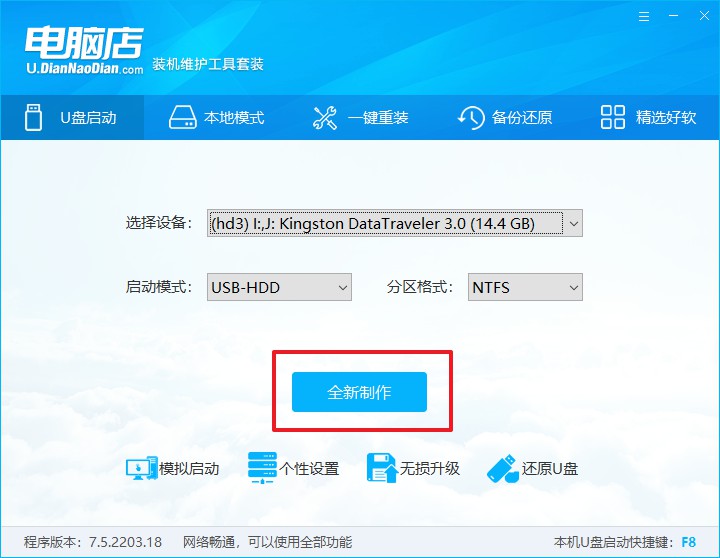
2、怎么设置u盘启动?
a.确认自己电脑的型号,在电脑店官网查询对应的u盘启动快捷键。
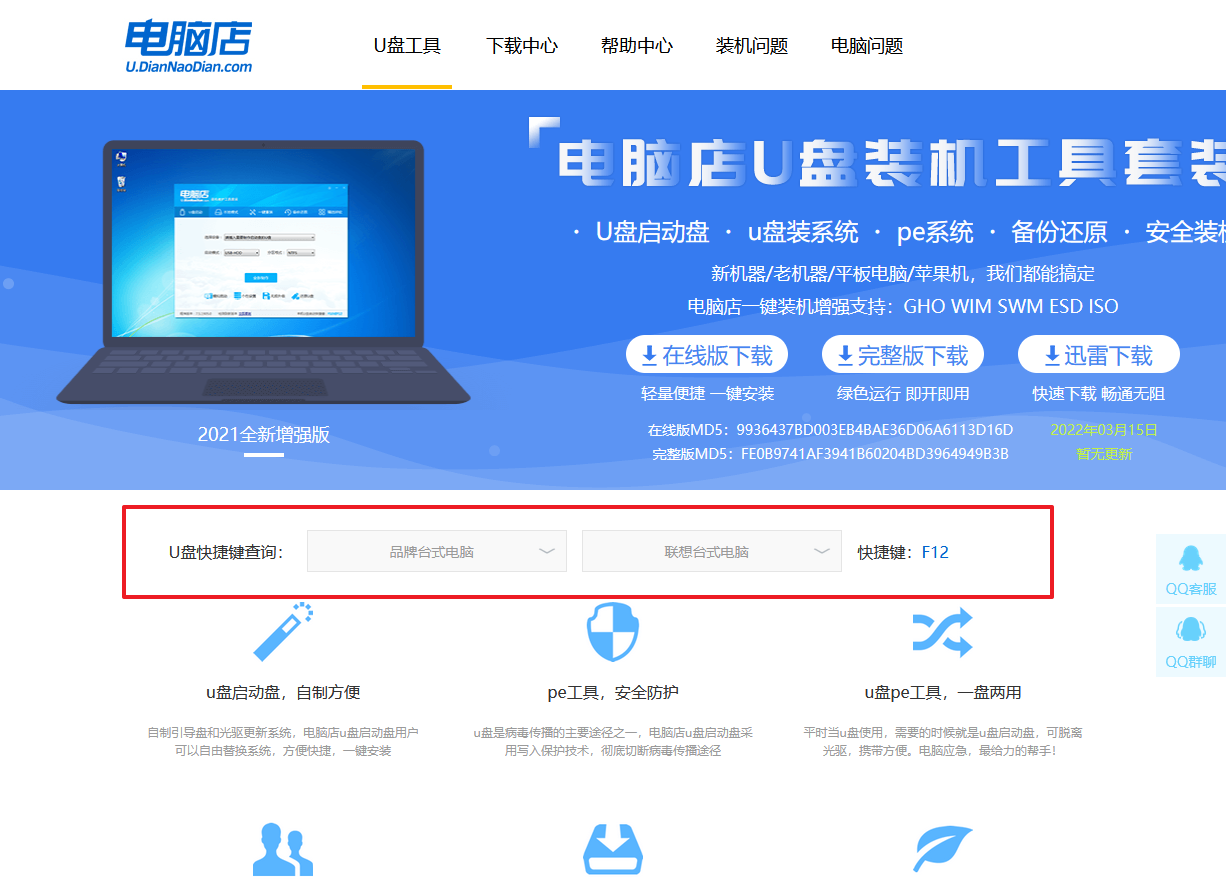
b.将制作好的u盘启动盘插入电脑,重启后按下快捷键,接下来就会进入优先启动项的设置界面。
c.选择u盘启动盘的一项,一般是带有USB字样的选项,回车即可。

d.接下来就进入电脑店winpe的主菜单了,选择【1】回车。
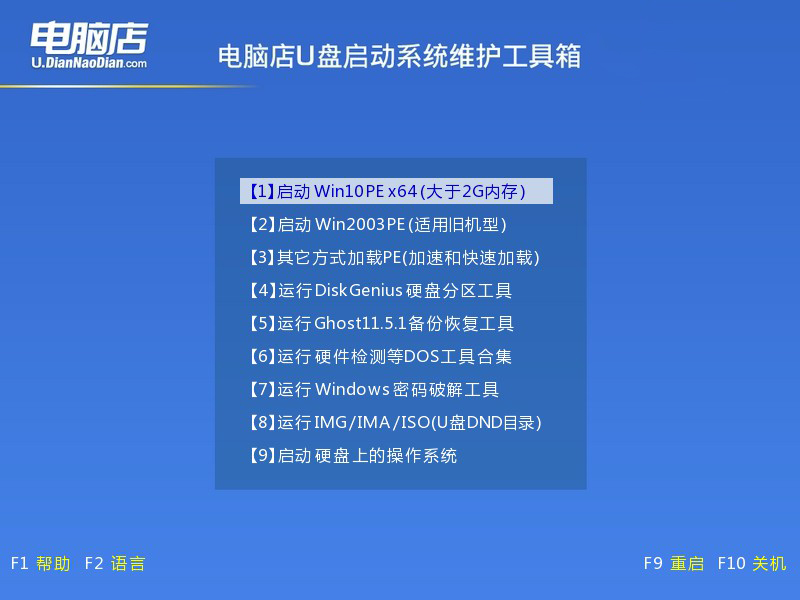
3、如何u盘装机?
a.在桌面打开电脑店一键装机,如下图所示,设置好有关选项,点击【执行】。
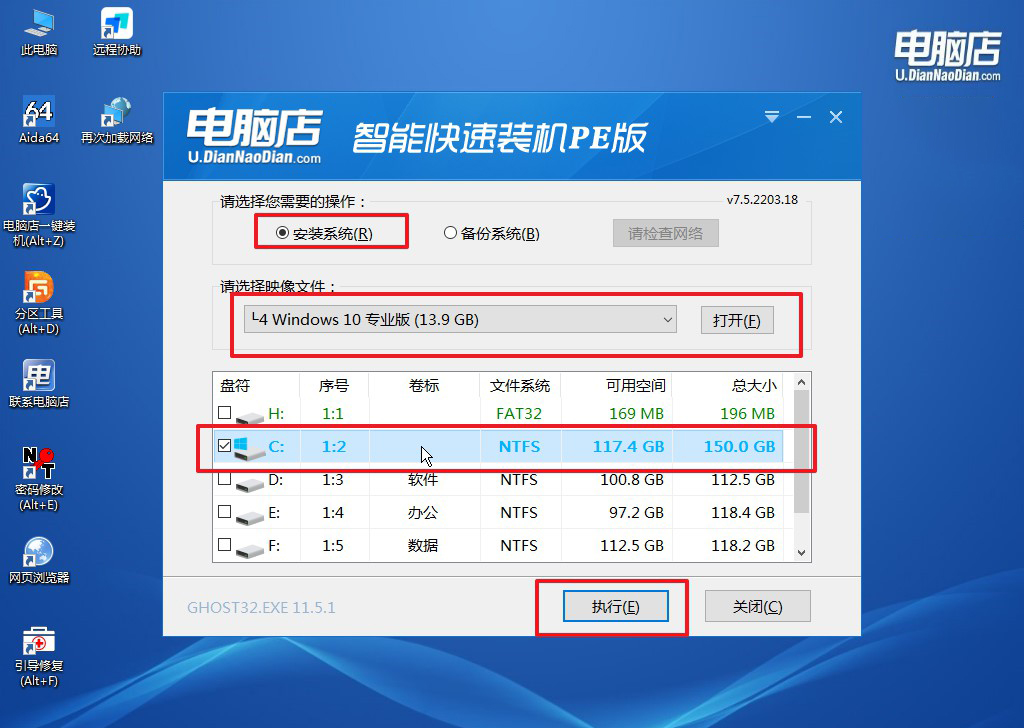
b.在还原窗口中,可默认设置直接点击【是】。
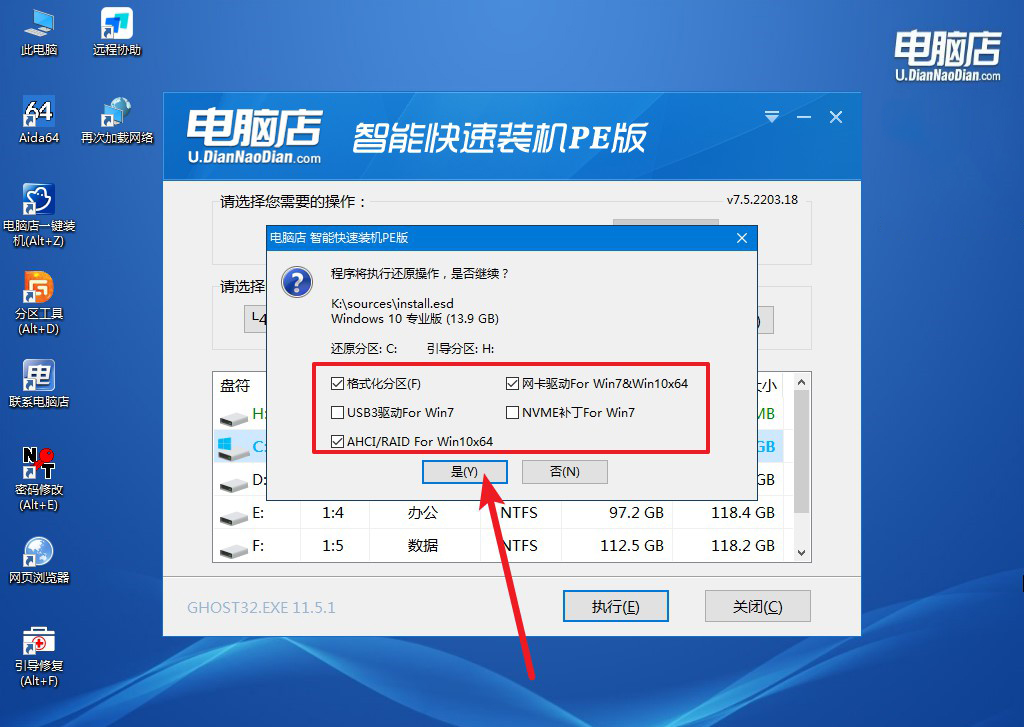
c.勾选【完成后重启】,等待安装完成。
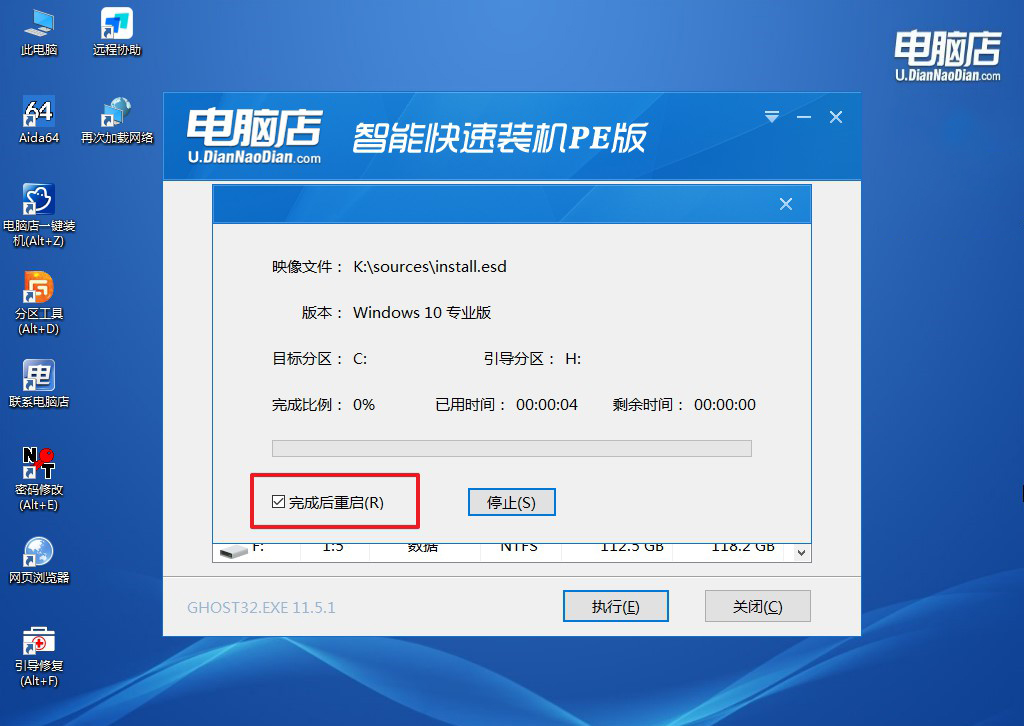
4、重启后就可以进入系统啦!
四、u盘装系统后可能遇到的问题
1、u盘安装电脑系统时很卡
当在使用U盘安装电脑系统时遇到卡顿问题,可能是由于多种原因引起的。首先,要确保U盘的质量和状态良好。使用低质量的U盘、U盘损坏或有坏道可能导致系统安装速度变慢。建议使用高质量、正版的U盘,并确保U盘的物理状态良好。
其次,考虑使用USB 3.0端口插入U盘。USB 3.0相较于USB 2.0有更高的传输速度,这可能有助于提高系统安装过程中的读写速度。确保计算机的USB端口支持USB 3.0,并在可能的情况下选择使用这些端口。
另一方面,检查系统镜像文件的完整性也很重要。如果系统镜像文件损坏或不完整,可能会导致安装过程变得卡顿。重新下载系统镜像文件,确保它完好无损。
此外,尝试减少系统安装过程中的其他任务。关闭一些不必要的后台应用程序,以释放系统资源,从而避免占用过多资源导致卡顿。
如果问题仍然存在,可以尝试使用其他U盘或尝试在不同的计算机上进行安装,以确定问题是否与特定的U盘或计算机有关。有时,U盘制作工具也可能影响安装速度,可以尝试使用不同的制作工具,如Rufus或Windows USB/DVD Download Tool。
最后,确保U盘的文件系统是兼容的。在制作U盘时选择正确的文件系统(通常为FAT32),以确保系统能够正确读取U盘上的文件。
通过这些方法的尝试,您有望提高U盘安装电脑系统的速度,如果问题依然存在,可能需要考虑更深入的故障排除或寻求专业技术支持。
2、重装系统后无法进入系统怎么办
当重装系统后无法进入系统时,首先需要检查计算机的引导顺序。确保BIOS或UEFI设置正确配置,使计算机从安装了操作系统的硬盘首先启动。如果引导顺序错误,可能会导致系统无法正常启动。调整引导顺序后,尝试重新启动计算机。
如果引导顺序正确而问题仍然存在,可以尝试修复引导记录。使用Windows安装盘或系统恢复盘,选择相应的修复选项,如“启动修复”或“修复计算机”。系统将尝试修复引导记录和启动文件,有助于解决引导问题。
如果引导修复未能解决问题,考虑重新安装系统。在重新安装之前,务必备份重要数据。按照正确的步骤进行系统安装,确保选择正确的分区和文件系统。
另一方面,检查磁盘和分区可能也是解决问题的关键。使用Windows安装盘中的“命令提示符”运行磁盘检查工具(如chkdsk),以查找并修复潜在的磁盘错误。
如果系统还原点可用,可以尝试使用系统还原将系统还原到之前的稳定状态。这适用于解决由于软件安装或配置更改引起的问题。
在解决问题的过程中,还可以考虑安全模式启动计算机。在安全模式下,您可以进行更深入的故障排除,如卸载冲突的驱动程序或应用程序。
如果以上方法仍无法解决问题,可能需要检查硬件问题。确保计算机的内存、硬盘等硬件没有故障。断开外部设备,以防止它们引起干扰。
最后,如果问题仍然存在,可能需要考虑使用系统重置或恢复选项,或者寻求专业的技术支持,特别是涉及硬件故障或其他复杂问题时。
海鲅笔记本重装系统win10图解到这就结束了!升级或回滚操作系统通常是为了获得更好的性能、安全性或适应新的需求。然而,升级或回滚过程中出现的错误可能让用户感到沮丧和困惑。在面对无法轻松修复的问题时,重新安装系统成为一种彻底解决的途径。通过这一步骤,用户可以摆脱升级或回滚失败引起的各种问题,为计算机系统创造一个全新的起点。

